План работы Ввод данных в таблицу. Форматирование данных. Выполнение зачетного задания
 Скачать 1.55 Mb. Скачать 1.55 Mb.
|
|
Теоретическая часть Для расчета приведенной (к текущему моменту) стоимости инвестиции (начального значения) вклада (займа) используется функция ПС: = ПС (Ставка; Кпер; Плт; Бс; Тип), где Ставка – процентная ставка за один период; Кпер (Число периодов) – общее число периодов выплат инвестиции; Плт (Выплата) – это выплата, производимая в каждый период и не меняющаяся за все время выплаты инвестиции; Бс – будущая стоимость или баланс, который нужно достичь после последней выплаты, если аргумент Бс опущен, то он полагается равным 0; Тип – это число 0 или 1, обозначающее, когда производится выплата (1 – в начале периода, 0 – в конце периода), если аргумент Тип опущен, то он полагается равным 0. Функция ЧПС возвращает величину чистой приведенной стоимости инвестиции, используя ставку дисконтирования (дисконтирование – это определение стоимости денежного потока путём приведения стоимости всех выплат к определённому моменту времени) и стоимости будущих выплат (отрицательные значения) и поступлений (положительные значения): = ЧПС (Ставка; Значение1; Значение1;…), где Ставка – ставка дисконтирования на один период; Значение1 – значение1; значение2;… от 1 до 254 выплат и поступлений, равностоящих друг от друга по времени и происходящих в конце каждого периода. В некоторой степени функции ПС и ЧПС похожи. Сравнивая их, можно сделать следующие выводы: 1) в функции ПС периодические выплаты предполагаются одинаковыми, а в функции ЧПС они могут быть различными; 2) в функции ПС платежи и поступления происходят как в конце, так и в начале периода, а в функции ЧПС предполагается, что все выплаты производятся равномерно и всегда в конце периода. Из последнего вывода следует, что если денежный взнос осуществляется в начале первого периода, то его значение следует исключить из аргументов функции ЧПС и добавить (вычесть, если это затраты) к результату функции ЧПС. Если же взнос приходится на конец первого периода, то его следует задать в виде отрицательного первого аргумента массива значений функции ЧПС. Нельзя непосредственно оценивать эффективность нескольких инвестиционных проектов, имеющих разную продолжительность.Предполагая, что допускается реинвестирование (дополнительное вложение собственного или иностранного капитала в экономику в форме наращивания ранее вложенных инвестиций за счет полученных от них доходов или прибыли), необходимо свести полученные результаты чистой текущей стоимости по каждому из них к единому по продолжительности периоду. Для расчета чистой приведенной стоимости для графика денежных потоков используется функция ЧИСТЗ: = ЧИСТЗ (Ставка; Значения; Даты), где Ставка – ставка дисконтирования, применяемая к денежным потокам; Значения – ряд денежных потоков, соответствующий графику платежей, приведенному в аргументе Даты; Даты – расписание дат платежей, соответствующее ряду денежных потоков. Практическая часть Задание 1. Какую сумму необходимо положить в банк, выплачивающий 13,7% годовых, чтобы через 3 года получить 250 тыс. руб. Для этого выполните действия: Запустите Excel. Сохраните файл под именем «Ваша фамилия2», например, Иванов2. Переименуйте Лист1, дав ему имя Задание12. Так как требуется найти текущее значения вклада в банк, то примените финансовую функцию ПС. Для расчета результата функции курсор устанавливите в ячейку A1. Осуществите вызов Мастера функции. На первом шаге Мастера функций выполните выбор категории Финансовые. Выберите в списке финансовую функцию ПС. В диалоговое окно введите значения аргументов (рис. 2.1).  Рис. 2.1 Окно Аргументы функции ПС Нажмите кнопку ОК для запуска расчета значения встроенной функции ПС. Таким образом, в банк необходимо положить 170,08 тыс.руб. Задание 2. Платежи в фонд будут вноситься ежегодно по 200 тыс. руб. в течении 4 лет с начислением на них сложных процентов по ставке 8% годовых. Определите современную сумму всех платежей с начисленными процентами. Для этого выполните действия: Установите курсор в ячейку A2. Осуществите вызов Мастера функции. Выберите в списке финансовую функцию ПС. В диалоговое окно введите значения аргументов (рис. 2.2). По условию Плт = -200 (означающее вложение денег). Аргумент Тип = 0 означает аннуитет постнумерандо (взносы в конце года).  Рис. 2.2 Окно Аргументы функции ПС Нажмите кнопку ОК для запуска расчета значения встроенной функции ПС. Величина фонда составляет 662,43 тыс. руб., его величина на настоящий момент равноценна ряду будущих выплат. Задание 3. Инвестиции в проект составляют 800 тыс.руб. Ожидаются следующие доходы по проекту: 250 тыс.руб., 320 тыс.руб., 210 тыс.руб., 400 тыс.руб., 150 тыс.руб. заданы конкретные даты: выплата – 01.01.2015 г., поступления – 02.02.2015 г., 15.03.2015 г., 25.03.2015 г., 10.04.2015 г., 20.04.2015 г. соответственно. Издержки привлечения капитала 7%. Расчитать чистую текущую стоимость проекта. Для этого выполните действия: Перейдите на Лист2, дав ему имя Задание3. Составьте таблицу, представленну на рис. 2.3. Обратите внимание, что значение начальной выплаты должно быть введено со знаком минус.  Рис. 2.3 Расчет чистой текущей прибыли проекта Так как требуется найти чистую текущую стоимость проекта для графика денежных потоков, то примените финансовую функцию ЧИСТНЗ. Для расчета результата функции курсор устанавливайте в ячейку D3. Осуществите вызов финансовой функции ЧИСТНЗ. В диалоговое окно для ввода аргументов введите ссылки на адреса ячеек (рис. 2.4).  Рис. 2.4 Окно Аргументы функции ЧИСТНЗ Нажмите кнопку ОК для запуска расчета значения встроенной функции ЧИСТНЗ. Чистая текущая стоимость проекта состаляет 510,74 тыс. руб. Задание 4. Рассчитайте текущую стоимость вклада, который через 5 лет составит 150 тыс. руб. при ставке 9 % годовых. Постройте таблицу и диаграмму, отражающую динамику текущей стоимости вклада по годам. Для этого выполните действия: Перейдите на Лист3, дав ему имя Задание4. Составьте таблицу, представленную на рис. 2.5. Так как проценты начисляются раз в год, то ставка и количество периодов остаются неизменными. Аргумент Бс = -150000, а Плт = 0. 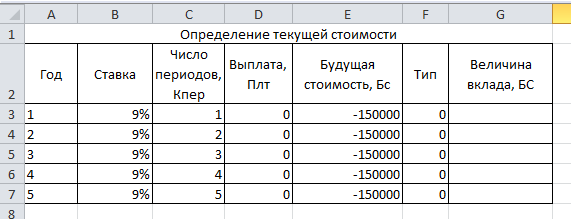 Рис. 2.5 Расчет текущей стоимости вклада (таблица) Примените финансовую функцию ПС. Для расчета результата функции курсор устанавливайте в ячейку G3. Осуществите вызов финансовой функции ПС. В диалоговое окно для ввода аргументов введите ссылки на адреса ячеек (рис. 2.6). 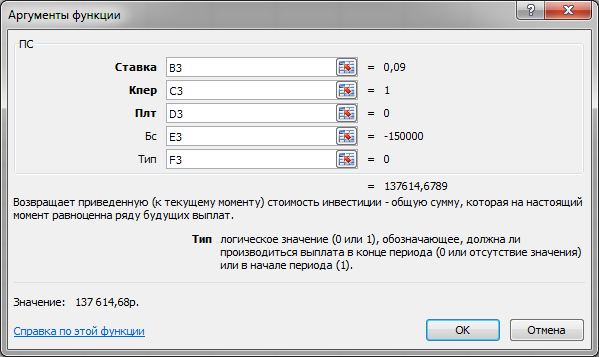 Рис. 2.6 Окно Аргументы функции ПС Нажмите кнопку ОК для запуска расчета значения встроенной функции ПС. Скопируйте формулу из G3 в ячейки G4:G7. Результаты расчетов, показывают, что для того чтобы на счете клиента банка было 150 тыс.руб. через 1 год при ставке 9 % годовых вклад должен составлять 137 614,68 руб. Для накопления той же суммы через 2 года первоначальный вклад должен быть равным 126 252,00 руб. и т.д. Постройте гистограмму по диапазону ячеек G3:G7, отражающую динамику текущей стоимости вклада по годам (рис. 2.7).  Рис. 2.7 Динамика текущей стоимости вклада по годам Задание 5. Инвестор с целью инвестирования рассматривает 2 проекта, рассчитанных на 5 лет. Проекты характеризуются следующими данными: по 1-му проекту начальные инвестиции составляют 550 тыс. руб., ожидаемые доходы за 5 лет соответственно 100, 190, 270, 300 и 350 тыс. руб.; по 2-му проекту начальные инвестиции составляют 650 тыс. руб., ожидаемые доходы за 5 лет соответственно 150, 230, 470, 180 и 320 тыс. руб. Определить, какой проект является наиболее привлекательным для инвестора при ставке банковского процента – 15% годовых. Для этого выполните действия: Создайте Лист4, дав ему имя Задание5. Составьте таблицу, представленну на рис. 2.8.  Рис. 2.8 Исходные данные (задание 5) Примените финансовую функцию ЧПС. Для расчета результата функции курсор устанавливите в ячейку B10. Осуществите вызов финансовой функции ЧПС. В диалоговое окно для ввода аргументов введите ссылки на адреса ячеек (рис. 2.9). 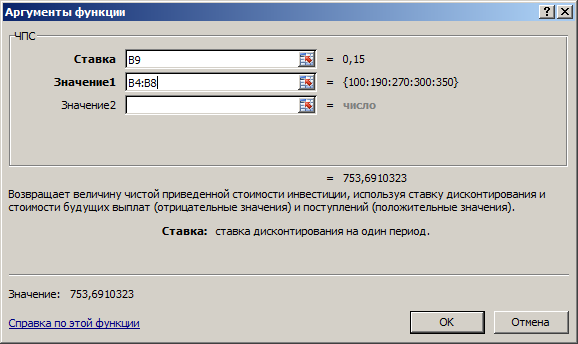 Рис. 2.9 Окно Аргументы функции ЧПС Нажмите кнопку ОК для запуска расчета значения встроенной функции ЧПС. Скопируйте формулу из B10 в ячейкe C10. Поскольку оба проекта предусматривают начальные инвестиции, отнимите их из результата, полученного с помощью функции ЧПС (начальные инвестиции по проекту не нужно дисконтировать, так как они являются предварительными, уже совершенными к настоящему моменту времени). Таким образов в ячейке B10 будет содержаться формула =ЧПС(B9;B4:B8)-B2, а в ячейке C10 формула =ЧПС(C9;C4:C8)-C2. Результаты расчетов, показывают, что второй проект является для инвестора более привлекательным, так как чистая приведенная стоимость инвестиций во второй проект почти на 22 тыс. руб. выше, чем в первый. Сохраните файл и закройте MS Excel. Представьте файл для проверки преподавателю. Практическая работа по теме Excel. Электронные таблицы Excel. №1. 1. Что такое Excel? 2. Выделить целый столбец. 3. Рабочая книга. 4. Изменить ширину столбца. 5. Формула. 6. Перемещение по таблице. 7. История создания электронных таблиц. №2. 1. Исходная (первичная) и производная информация. 2. Выделить целую строку. 3. Рабочий лист. 4. Изменить ширину строки. 5. Текст. 6. Вставить столбец. 7. История создания электронных таблиц. №3. 1. Документ обработки Excel. 2. Выделить всю таблицу. 3. Запуск Excel. 4. Что можно ввести в ячейку? 5. Как вычислить сумму столбца? 6. Вставить строку. 7. История создания электронных таблиц. №4. 1. Ячейка, адрес ячейки. 2. Выделить блок ячеек. 3. Завершение работы с Excel. 4. Число. 5. Как вычислить сумму строки? 6. Очистка ячеек. 7. История создания электронных таблиц. №5 1. Очистка ячеек. 2. Вставить строку. 3. Текст. 4. Что такое Excel? 5. Выделить блок ячеек. 6. Изменить ширину столбца. 7. История создания электронных таблиц №6. 1. Изменить ширину строки. 2. Как вычислить сумму столбца таблицы? 3. Перемещение по таблице. 4. Запуск Excel. 5. Документ обработки Excel. 6. Исходная (первичная) и производная информация. 7. История создания электронных таблиц. №7. 1. Завершение работы с Excel. 2. Формула. 3. Перемещение по таблице. 4. Вставить столбец таблицы. 5. Очистить блок ячеек. 6. Документ обработки Excel. 7. История создания электронных таблиц. №8. 1. Как вычислить сумму строки? 2. Выделить всю таблицу. 3. Исходная (первичная) и производная информация. 4. Число. 5. Запуск Excel. 6. Рабочая книга. 7. История создания электронных таблиц. Практическая работа по теме Excel. Расчет заработной платы. Занести в таблицу исходные данные: 1) 1-ый столбец – Фамилии, имена, отчества сотрудников; 2) 2-ой столбец – Оклад сотрудников; 3) 3-ий столбец –Премии сотрудников. Рассчитать производные данные для каждого сотрудника: 1) 4-ый столбец – Итого начислено: Оклад+Премия; 2) 5-ый столбец – Подоходный налог: Итого начислено*12/100; 3) 6-ой столбец – Пенсионный фонд: Итого начислено*1/100; 4) 7-ой столбец – Итого удержано: Подоходный налог+ Пенсионныйфонд; 5) 8-ой столбец – Итого к выдаче: Итого начислено-Итого удержано; а. Вставить строку в таблицу. б. Вставить столбец в таблицу. в. Оформить таблицу. г. Построить диаграмму. Тест по теме электронные таблицы MS Excel Электронная таблица предназначена для: обработки числовых данных, структурированных с помощью таблиц; упорядоченного хранения и обработки текстовых данных; визуализации структурных связей между данными, представленными в таблицах; редактирования графических представлений больших объемов информации. Электронная таблица представляет собой: совокупность нумерованных строк и обозначенных латинскими буквами столбцов; совокупность обозначенных латинскими буквами строк и нумерованных столбцов; совокупность пронумерованных строк и столбцов; совокупность строк и столбцов, именуемых произвольным образом. Строки электронной таблицы: именуются пользователем произвольным образом; обозначаются буквами русского алфавита; обозначаются буквами латинского алфавита; нумеруются. В общем случае столбцы электронной таблицы: обозначаются буквами латинского алфавита; нумеруются; обозначаются буквами русского алфавита; именуются пользователем произвольным образом. Для пользователя ячейка электронной таблицы обозначается: именем столбца и номером строки, на пересечении которых располагается ячейка; адресом машинного слова оперативной памяти, отведенного под ячейку; специальным кодовым словом; именем, произвольно задаваемым пользователем. Выражение 3(А1+В1):5(2В1-3А2), записанное в соответствии с правилами, принятыми в математике, в электронной таблице имеет вид: 3*(А1+В1)/(5*(2*В1-3*А2)); c) 3(А1+В1):5(2В1-3А2); 3(А1+В1)/5(2В1-3А2); d) 3(А1+В1)/(5(2В1-3А2)). Среди приведенных вариантов отыщите формулу для электронной таблицы: А3В8+12; с) А1=А3*В8+12; А3*В8+12 d) =А3*В8+12. Запись формулы в электронной таблице не может включать в себя: знаки арифметических операций; c) имена ячеек; числовые выражения; d) текст. При перемещении или копировании в электронной таблице абсолютные ссылки: не изменяются; преобразуются вне зависимости от нового положения формулы; преобразуются в зависимости от нового положения формулы; преобразуются в зависимости от длины формулы. При перемещении или копировании в электронной таблице относительные ссылки: преобразуются в зависимости от нового положения формулы; не изменяются; преобразуются вне зависимости от нового положения формулы; преобразуются в зависимости от длины формулы. Диапазон – это: совокупность клеток, образующих в таблице область прямоугольной формы; все ячейки одной строки; все ячейки одного столбца; множество допустимых значений. Активная ячейка – это ячейка: для записи команд; содержащая формулу, включающую в себя имя ячейки, в которой выполняется ввод данных; формула в которой содержит ссылки на содержимое зависимой ячейки; в которой выполняется ввод данных. Какая формула будет получена при копировании в ячейку Е4, формулы из ячейкиЕ2:  =А2*С4; =А2*$C$4; =$A$2*C4; =A4*C4.  Какая формула будет получена при копировании в ячейку Е4, формулы из ячейки Е2:  =$A$2*$C$4; =A2*$C$2; =$A$2*C4; =A4*C4. 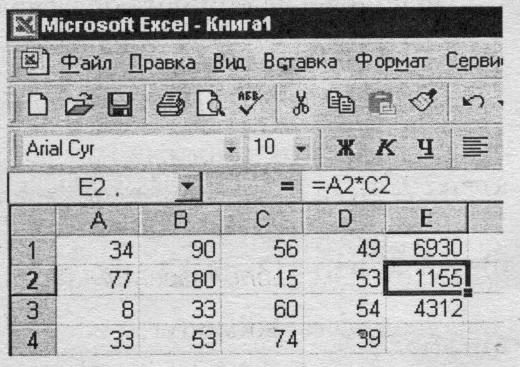 Какая формула будет получена при копировании в ячейку Е4, формулы из ячейки Е2:  =A2*5; =$A$2*4; =A2*$C$4; =$A$2*5.  Контрольные вопросы по теме: «Электронные таблицы MS Excel» 1. Что такое электронная таблиц и каково ее основное назначение? 2. Перечислите типы данных, используемых в электронных таблицах? 3. Перечислите вычислительные возможности Excel? 4. Что называется ссылкой? 5. Какие два стиля маркировки ячеек используются в MS Excel? 6. Что называется диапазоном ячеек? 7. Что называется синтаксисом формул? 8. Что такое операнды? 9. Что называется константами? Приведите примеры констант. 10. С какого символа начинается запись формул в MS Excel? 11. Что называется функцией? 12. Приведите примеры аргументов. 13. Перечислите виды операторов. 14. Опишите пользовательский интерфейс MS Excel. 15. Что называется абсолютной ссылкой? 16. Что называется относительной ссылкой? 17. Как осуществляется вычисление описательных статистик с сортировкой данных в электронных таблицах MS Excel 18. Как построить график с помощью MS Excel? 19. Как записывается критерий при сортировке данных с помощью MS Excel? 20. Перечислите задачи, которые можно решать с помощью электронных таблиц. Выполнение зачетного задания. Выполните зачетное задание и предъявите преподавателю результат работы. Зачетное задание № 1 Известна температура за 1-4 недели по дням. Определите среднюю. Холодную и теплую температуру каждой недели. Для решения: Перейдите на Лист 1; Введите исходные данные так, как показано на рисунке 3.10 Решите данную задачу. 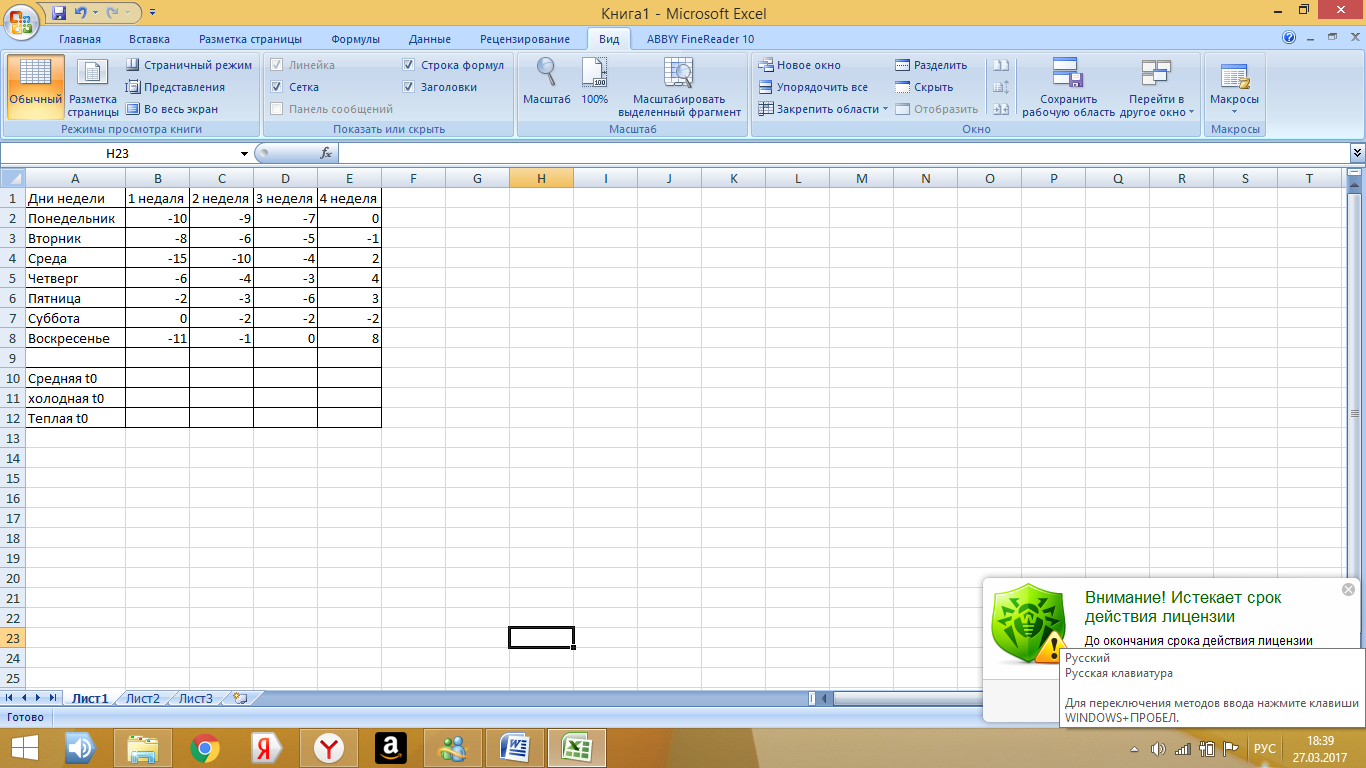 Рис. 3.10. Исходные данные зачетного задания Зачетное задание № 2 Часовой завод изготовил в январе часы трех видов: соответственно 150,220,170 шт. В феврале производство продукции выросло: 1 вида – на 5%, II вида – на 3% и III вида – 2 %. В марте рост составил соответственно 1,5, 1,6 и 2% . Затраты на изготовление каждого вида часов составляют: 1 вида – 350 р., II вида – 300 р., III вида – 250 р. С помощью электронной таблицы рассчитайте в натуральных единицах, рублях и долларах: Какое количество часов изготовлено в каждый месяц; Прибыль от реализации каждого вида изделий в рублях и долларах; Ежемесячные затраты на производство каждого вида изделий. Постройте диаграмму по прибыли каждого вида изделий. Список литературы 1. Астафьева Е.Е. Гаврилова С.А. Цветкова М.С.Информатика и ИКТ для профессий и специальностей технического и социально – экономического профилей. Практикум. Москва Издательский центр « Академия» 2014г 2. . Астафьева Е.Е. Гаврилова С.А. Цветкова М.С.Информатика и ИКТ для профессий и специальностей технического и социально – экономического профилей. Учебник. Москва Издательский центр « Академия» 2014г 3. Белинский П.П. Информатика. Среднее специальное образование. Ростов – на – Дону « Финикс» 2002г 4. Михеева Е. В. Информационные технологии в профессиональной деятельности. Москва 2009 5. Ефимова О, Морозов В, Угринович Н. Курс компьютерной технологии с основами информатики, Издательство АСТ, 2013г. 6. Свиридова М.Ю. Электронные таблицы Excel. Начальное профессиональное образование. Информационные технологии в офисе. Москва. Издательский центр « Академия « 2007г. |
